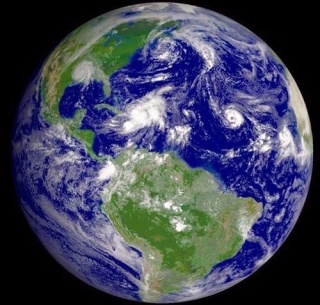【 ImgBurn v2.4.3.0 繁體中文版,免費燒錄軟體】
術龍五術堪輿貴州分壇 :: 【技術資訊館】 :: 【工具資訊分享區】
第1頁(共1頁)
 【 ImgBurn v2.4.3.0 繁體中文版,免費燒錄軟體】
【 ImgBurn v2.4.3.0 繁體中文版,免費燒錄軟體】
原帖由 天翁 于 2009-4-4 09:54 發表于 http://wskybbs.com/bbs/index.php
| 【ImgBurn v2.4.3.0 繁體中文版,免費燒錄軟體】 手邊有Wii的ISO備份檔想要燒錄在DVD光碟中的話,該怎麼做呢? 以下介紹ImgBurn這套免費的ISO燒錄軟體,操作相當簡單,一下子就可以搞定唷! ImgBurn支援CD/DVD/HD DVD/Blu-ray等光碟映像檔的燒錄,目前支援的映像檔格式有BIN, DI, DVD, GI, IMG, ISO, MDS, NRG 跟 PDI,幾乎常用的光碟映像檔格式都可支援。 ImgBurn除了可以將光碟ISO檔燒錄成DVD光碟片之外,還可支援資料燒錄、光碟備份等等,操作簡單、順暢、較不佔系統資源,比起要花錢買的Nero好用太多囉! 軟體名稱:ImgBurn 軟體版本:2.4.3.0 軟體性質:免費軟體 軟體語言:繁體中文(按這裡下載中文語系檔) 系統支援:Windows 95/98/NT/2000/XP/2003/Vista 官方網站:http://www.imgburn.com/ 軟體下載:按這裡 其他教學:1. 備份用ImgBurn燒錄光碟ISO檔!2. 如何用ImgBurn燒錄資料光碟? 3. 將CD、DVD光碟作成ISO檔,存在硬碟中! 一、幫ImgBurn軟體中文化的方法 第1步 先將ImgBurn軟體安裝好,然後依照本文上方的網址將繁體中文語系檔下載回來,解壓縮後,把「chinese_taiwan.lng」檔案複製到「C:\Program Files\ImgBurn\Languages」資料夾中。   下載 (106.74 KB) 2009-4-4 09:54 第2步 接著開啟ImgBurn軟體,依序按下〔Tools〕→【Settings...】,準備調整語系的設定。   下載 (63.11 KB) 2009-4-4 09:54 第3步 請直接點選「Language」下拉選單中的「中文(台灣)」,再按一下〔OK〕按鈕即可完成,設定好之後,ImgBurn軟體即可變成全中文化的操作介面囉。   下載 (65.76 KB) 2009-4-4 09:54 二、將Wii的ISO檔燒錄成光碟 第1步 依序按下〔開始〕→【所有程式】→【ImgBurn】→「ImgBurn」,開啟ImgBurn軟體主程式。接著按一下〔燒錄映像檔至光碟〕按鈕。   下載 (65.57 KB) 2009-4-4 09:54 第2步 如圖,開啟ImgBurn軟體後,會跳出兩個視窗,下面那個「ImgBurn Log」視窗是專門用來顯示系統資訊與操作紀錄用的。 比較大的視窗則是ImgBurn的主程式視窗。 如果你覺得煩的話,可以將下面的「ImgBurn Log」視窗關閉,不看也沒關係。   下載 (110.49 KB) 2009-4-4 09:54 第3步 接著在「請選擇檔案...」右邊的「瀏覽檔案」圖示上按一下,選取你要燒錄的光碟映像檔,並按下〔開啟〕。   下載 (73.33 KB) 2009-4-4 09:54 第4步 選取好燒錄映像檔後,先將空白光碟片放到燒錄機中。 接著在「Destination」下選取你的DVD燒錄機,如果你的燒錄機有很多台的話,要選對唷。下面的兩個選項: 「測試程式」:不直接燒錄,只做燒錄測試。 (如果你要燒光碟,這個就不要勾) 「比對」:燒錄完成後,自動進行光碟測試功能,確保燒錄的光碟沒有錯誤。 這兩個選項,一般是會只勾選「比對」選項,讓他燒完自動驗證,如果你覺得光碟片很便宜、時間比較貴的話,可以不勾選「比對」選項,不待驗證燒完直接拿來用。 好,全部設定完後,就可以開始燒錄囉。直接按一下最下面的〔燒錄〕按鈕,開始燒錄。 如果你這個按鈕不能按,有可能是你忘記放空白光碟片囉,請把空白光碟片放進燒錄機吧。   下載 (72.5 KB) 2009-4-4 09:54 第5步 如圖,當出現下面畫面時,表示目前正在進行燒錄工作,讓他跑到100%即可完成。如果你希望燒錄完成自動跳出光碟機托盤的話,可以勾選「退出托盤」項目,當下載完成後,燒錄機會自動退出托盤,方便我們取用燒錄好的光碟。   下載 (58.95 KB) 2009-4-4 09:54 第6步 如圖,當出現「Operation Successfully Completed!」對話盒時,表示已經燒錄完成囉。 燒錄完成後會出現一個很悅耳的音效,如果你覺得他很吵的話,可以在〔工具〕→【設定】→〔聲音〕,將他取消勾選,或者換成其他你喜歡的音效。   下載 (54.75 KB) 2009-4-4 09:54 引用:http://briian.com/?p=2255 |
天相
術龍五術堪輿貴州分壇 :: 【技術資訊館】 :: 【工具資訊分享區】
第1頁(共1頁)
這個論壇的權限:
您 無法 在這個版面回復文章